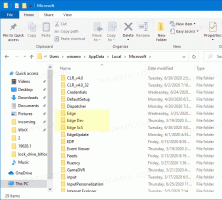विंडोज 10 में ऑफलाइन मैप्स को दूसरी ड्राइव पर कैसे ले जाएं
इस लेख में, हम देखेंगे कि विंडोज 10 में ऑफलाइन मैप्स को दूसरी ड्राइव पर कैसे ले जाया जाए। यदि आप टैबलेट या किसी अन्य मोबाइल डिवाइस पर विंडोज 10 का उपयोग करते हैं, तो हो सकता है कि आपकी मुख्य ड्राइव में पर्याप्त क्षमता न हो। आइए देखें कि किसी अन्य विभाजन या हार्ड ड्राइव पर ऑफ़लाइन मानचित्रों को संग्रहीत करने के लिए विंडोज 10 को कैसे कॉन्फ़िगर करें और अपने सिस्टम विभाजन पर स्थान बचाएं।
विज्ञापन
विंडोज 10 बिंग मैप्स द्वारा संचालित एक बिल्ट-इन मैप्स ऐप के साथ आता है। यह Google मानचित्र के लिए Microsoft का अपना उत्तर है जो Android और ऑनलाइन पर उपलब्ध है। ध्वनि नेविगेशन और मोड़-दर-मोड़ दिशाओं के कारण मानचित्र उपयोगी हो सकते हैं। दिशाओं को खोजने या किसी भवन का पता लगाने के लिए उनका उपयोग जल्दी से किया जा सकता है।
मैप्स ऐप में लैंडस्केप मोड है और त्वरित नज़र रखने योग्य जानकारी के लिए बारी-बारी दिशाओं का समर्थन करता है ताकि आप चलते-फिरते अपने मोबाइल डिवाइस की स्क्रीन देख सकें। मैप्स ऐप में एक अच्छा गाइडेड ट्रांजिट मोड भी है जो आपके स्टॉप के लिए नोटिफिकेशन के साथ आता है। सेटिंग्स में मैप्स ऐप का अपना सेक्शन है।
ऑफ़लाइन मानचित्र तब भी उपलब्ध होते हैं, जब आपके उपकरण में इंटरनेट कनेक्टिविटी न हो। देखो विंडोज 10 में ऑफलाइन मैप्स कैसे डाउनलोड करें.
विंडोज 10 में ऑफलाइन मैप्स को दूसरी ड्राइव पर ले जाने के लिए, निम्न कार्य करें।
- को खोलो सेटिंग ऐप.

- ऐप्स और सुरक्षा -> मैप्स पर जाएं।

- दाईं ओर, के अंतर्गत एक नई ड्राइव चुनें भंडारण स्थान अपने ऑफ़लाइन मानचित्रों को संग्रहीत करने के लिए।
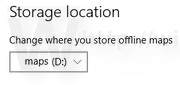
आप कर चुके हैं। आपके सभी मौजूदा ऑफ़लाइन मानचित्र अब नए स्थान पर चले जाएंगे. इसमें कई मिनट लग सकते हैं।
आप अपने ऑफ़लाइन मानचित्रों को यूएसबी ड्राइव और एसडी कार्ड जैसे किसी भी आंतरिक या बाहरी ड्राइव पर ले जा सकते हैं। उपयोग करना संभव नहीं है मैप की गई नेटवर्क ड्राइव विंडोज 10 में मैप्स के लिए आपकी नई ड्राइव के रूप में। यदि आप अपने मानचित्रों को हटाने योग्य ड्राइव में ले जाते हैं और फिर उस ड्राइव को डिस्कनेक्ट कर देते हैं, तो वे तब तक काम नहीं करेंगे जब तक कि ड्राइव फिर से कनेक्ट न हो जाए।